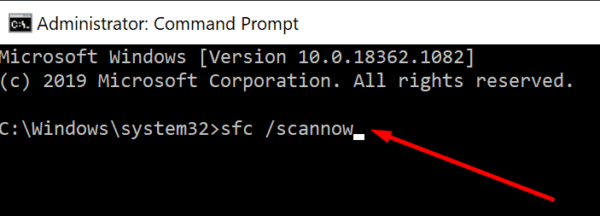Quando você tenta abrir um arquivo no seu computador Windows, às vezes você pode receber uma mensagem de erro estranha que diz que o respectivo arquivo não tem um aplicativo associado a ele. Como resultado, o Windows não pode abri-lo. Tente reiniciar o computador e verifique se o problema persiste. Se for esse o caso, use as soluções de solução de problemas abaixo para corrigir o problema.
Este arquivo não possui um aplicativo associado a ele para executar esta ação
Abra o arquivo através do Explorador de Arquivos
Tente abrir os arquivos problemáticos usando o File Explorer e verifique se o erro persiste. Muitos usuários notaram a mensagem de erro ao acessar os arquivos usando a barra de pesquisa ou a ferramenta de linha do tempo. Curiosamente, o File Explorer parece raramente ser afetado por esse problema.
Abra o arquivo com um aplicativo diferente
Abra o Explorador de Arquivos e localize o arquivo que deseja abrir. Clique com o botão direito do mouse nesse arquivo e selecione Abrir com no menu de contexto. Selecione um dos aplicativos recomendados para abrir o respectivo arquivo e verifique qual programa funciona. Por exemplo, abra-o em seu navegador da Web se estiver tentando abrir um arquivo PDF usando o Adobe Reader.
Reparar arquivos de sistema corrompidos
Use DISM e SFC para reparar arquivos de sistema corrompidos.
- Inicie o prompt de comando como administrador.
- Em seguida, execute os seguintes comandos um por um:
dism /online /cleanup-image /restorehealthsfc /scannow
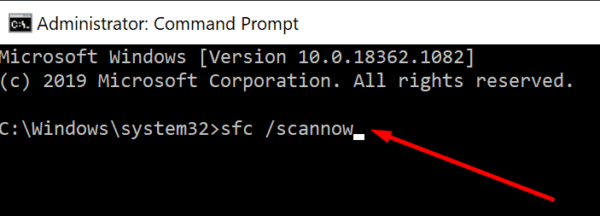
powershell
Get-AppXPackage -AllUsers |Where-Object {$_.InstallLocation -like "*SystemApps*"} | Foreach {Add-AppxPackage -DisableDevelopmentMode -Register "$($_.InstallLocation)\AppXManifest.xml"}
- Feche a janela do prompt de comando.
- Reinicie o computador e verifique se o problema persiste.
Execute o Solucionador de problemas de arquivos e pastas do Windows
A Microsoft desenvolveu um solucionador de problemas especial que pode diagnosticar e reparar automaticamente problemas com arquivos e pastas no Windows 10. Acesse o site oficial da Microsoft e baixe o solucionador de problemas . Execute a ferramenta em sua máquina e verifique se ela resolve seu problema.
Baixe o aplicativo certo para o seu arquivo
O Windows analisa automaticamente a extensão do arquivo que você está tentando abrir para determinar como ele deve lidar com isso. A extensão do arquivo segue o último ponto no nome do arquivo. Ele contém três ou quatro caracteres que indicam que tipo de formato o arquivo está usando.
Verifique a extensão do arquivo e procure um programa que possa abrir o respectivo formato de arquivo. Faça o download e instale-o no seu computador e use-o para abrir o arquivo problemático. Por exemplo, para abrir arquivos com a extensão de arquivo .ai, o Adobe Illustrator é a ferramenta certa para o trabalho.
Por motivos de segurança, não use sites de terceiros para baixar aplicativos. Sempre acesse o site oficial do aplicativo ou use o aplicativo da Microsoft Store.
Conclusão
Se o Windows disser que o arquivo que você está tentando abrir não tem um aplicativo associado a ele, tente abri-lo pelo Explorador de Arquivos. Além disso, execute o DISM e o SFC para reparar arquivos de sistema corrompidos. Em seguida, execute a solução de problemas de arquivos e pastas do Windows. Você também pode usar um programa alternativo para abrir o arquivo. Verifique a extensão do arquivo e baixe um aplicativo que possa abrir o respectivo tipo de arquivo.
Você conseguiu abrir o arquivo problemático? Clique nos comentários abaixo e deixe-nos saber qual método funcionou para você.